Tomcat安装及配置教程
发布: 更新时间:2022-09-04 12:32:24
Tomcat 服务器是一个免费的开放源代码的Web 应用服务器,属于轻量级应用服务器,在中小型系统和并发访问用户不是很多的场合下被普遍使用,是开发和调试JSP 程序的首选。
一、安装JDK
已经安装可以跳过此步骤,没有安装的可以看下面JDK安装教程
二、安装Tomcat
1.下载
官方地址:https://tomcat.apache.org/
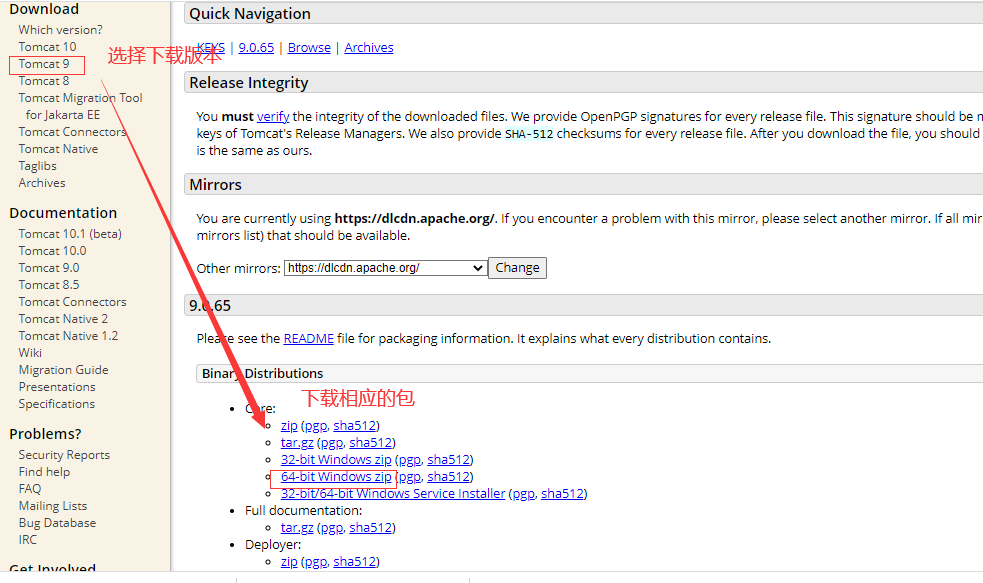
2.配置环境变量
直接把下载的包解压到想要安装的目录就行了。是免安装的
配置bin目录路径到环境变量:D:\Program\apache-tomcat-8.5.82\bin
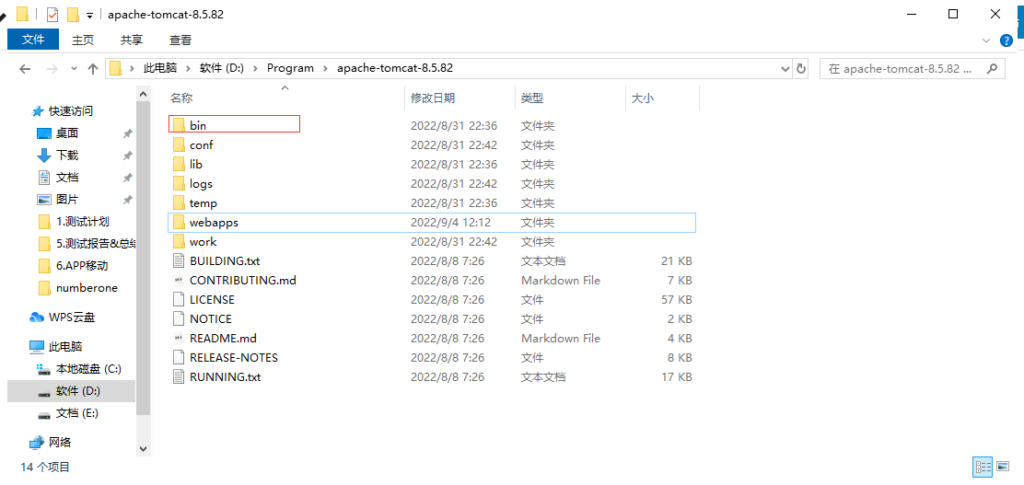
3.验证Tomcat配置是否成功
首先win+R输入cmd回车。然后再DOS窗口输入
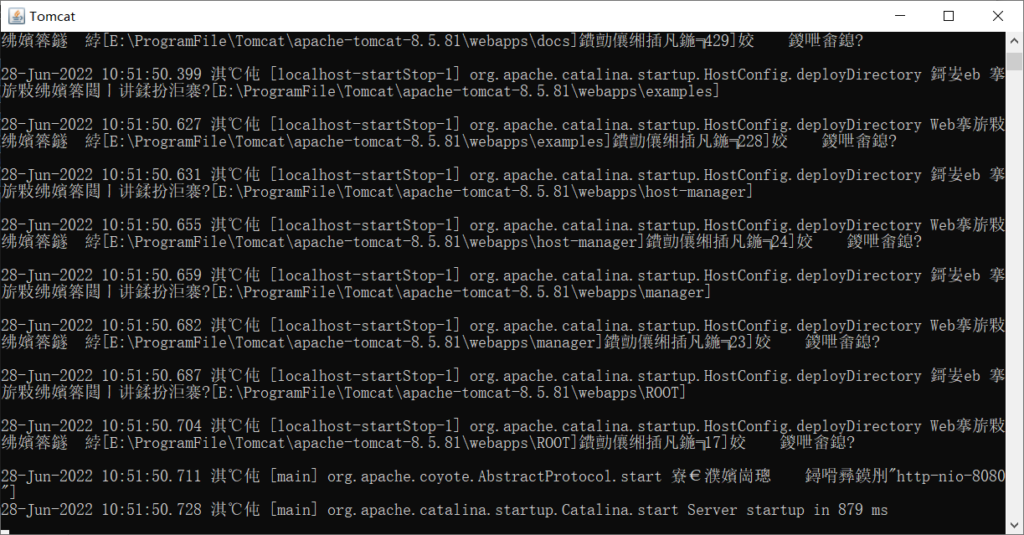
代表配置成功。如果出现报错或者一闪而过,可能是端口号被占用。Tomcat默认窗口时8080。
可以尝试重启电脑,再启动Tomcat试试。不行的话,就修改Tomcat端口号。
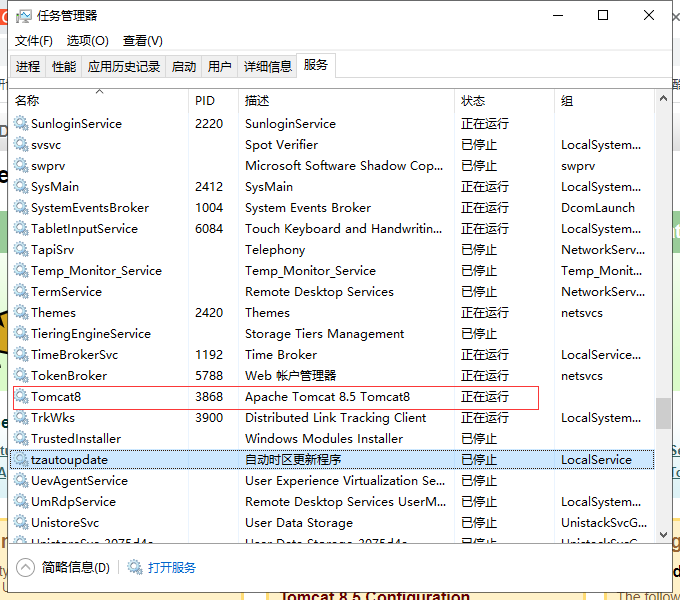
这里看服务进程里面,Tomcat是启动了的,那个黑框我也不记得能不能关闭了。- -毕竟我演示的时候已经安装好了。懒得再重新安装了。关掉cmd框,然后直接在服务进程里面启动也是可以的!
如果配置成功,打开浏览器,输入http://localhost:8080/。见到如下页面就是安装成功啦!

-
1
原神3.8心海武器推荐 原神3.8心海带什么武器
-
2
阴阳师寻迹骰怎么获得 阴阳师寻迹骰获得方法
-
3
王者荣耀妄想都市观光怎么获得 王者荣耀妄想都市观光活动
-
4
阴阳师新召唤屋和幕间皮肤效果怎么样 阴阳师新召唤屋和幕间皮肤获取方法介绍
-
5
羊了个羊7.26攻略 羊了个羊7月26日怎么过
-
6
崩坏星穹铁道求不得成就攻略介绍 崩坏星穹铁道求不得成就怎么获得
-
7
崩坏星穹铁道去吧阿刃成就攻略介绍 崩坏星穹铁道去吧阿刃成就怎么获得
-
8
时空中的绘旅人罗夏生日有什么复刻 绘旅人罗夏生日礼包复刻一览
-
9
银河境界线武器强度怎么看 银河境界线武器强度排行攻略
-
10
阴阳师红蛋蛋限时福利怎么获得 阴阳师再结前缘版本福利介绍










